您想阻止 WordPress 用户访问您的博客吗?
实现此目的的最简单方法是删除他们的用户个人资料,但这会将他们完全从您的站点中删除。
在本文中,我们将向您展示如何在不删除其帐户的情况下阻止或禁用 WordPress 用户。
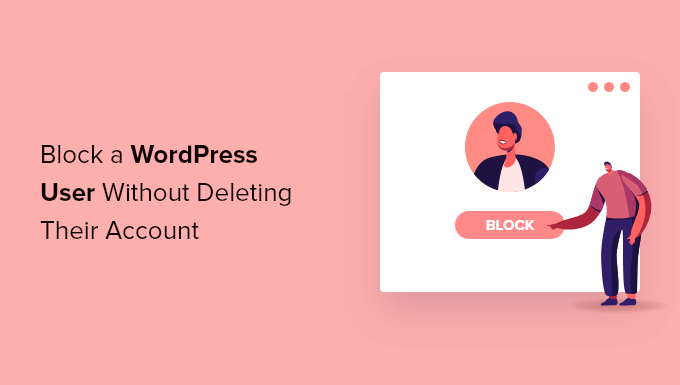
为什么不应该删除用户帐户
在您的WordPress 网站上阻止用户的最简单方法是删除他们的用户帐户。但是,在 WordPress 中删除用户帐户需要您将其所有内容分配给另一个用户。这将更改这些文章的作者信息。
处理此问题的一种方法是通过编辑用户配置文件来更改用户的密码和电子邮件地址。这将阻止他们的访问,他们将无法登录。但是,这也会改变他们的Gravatar 图像。
在不删除用户帐户的情况下禁用用户的功能对于多作者博客、论坛以及社区站点特别有用。
让我们看看如何在不删除用户帐户的情况下轻松阻止 WordPress 用户。我们将介绍三种方法:
方法一:通过降级角色来屏蔽用户
方法 2:使用锁定用户帐户阻止用户
方法 3:阻止 WordPress 用户 WP Cerber Security
方法一:通过降级角色来屏蔽用户
您的 WordPress 网站带有一个强大的用户管理系统,允许您为每个用户分配不同的角色。
阻止 WordPress 用户的一种方法是降级他们的角色。这不会阻止他们登录到您的 WordPress 网站,但会限制他们在登录后可以执行的操作。如果您根本不希望他们能够登录,那么您应该使用方法 2 或3代替。
您可以将用户的角色降级为Subscriber。一旦他们登录,他们将被授予对 WordPress 管理区域的有限访问权限。他们将只能更改其用户设置,例如他们的姓名和管理员配色方案。
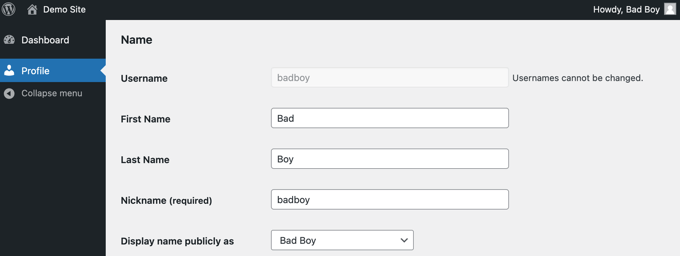
但是,如果用户在您的网站上写过帖子,这可能会成为问题。如果他们想制造麻烦,那么他们可以将自己的名字改为令人反感的名字,并将显示在他们在您网站上的所有帖子上。
为您希望阻止的用户提供更好的角色是“此站点没有角色”。当他们登录时,他们不会被定向到管理区域,如果他们尝试在那里导航,则会显示一条错误消息,指出他们无权访问。

首先,转到管理区域的用户 » 所有用户页面。接下来,您需要单击要阻止的用户下方的“编辑”链接。
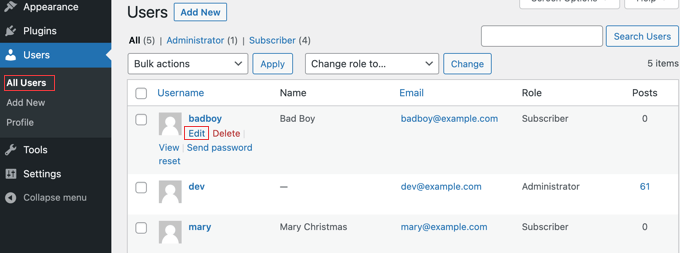
现在您需要向下滚动到“角色”设置,然后从下拉菜单中选择“此站点没有角色”。之后,您应该单击页面底部的“更新用户”按钮来存储您的设置。
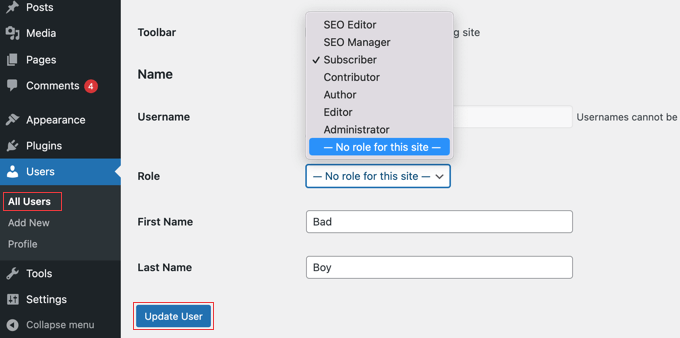
用户将无法再访问您的 WordPress 网站上的任何管理员设置。
如果您希望将来取消阻止用户,只需按照相同的步骤为他们分配以前的角色。
方法 2:使用锁定用户帐户阻止用户
您需要做的第一件事是安装锁定用户帐户插件。有关更多详细信息,请参阅我们关于如何安装 WordPress 插件的分步指南。
Lock User Account 是一个轻量级的插件,只做一项工作。激活后,您就可以阻止用户,使他们无法登录您的网站。
首先导航到管理仪表板的用户»所有用户页面。到达那里后,您应该单击要阻止的每个用户旁边的复选框。
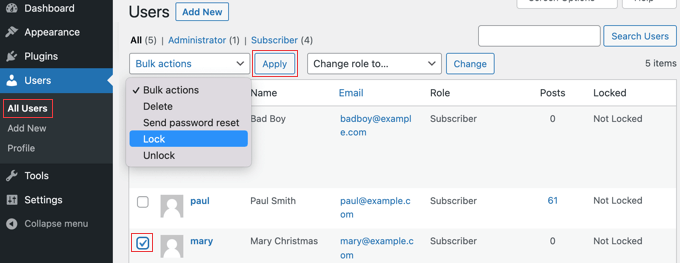
接下来,只需单击“批量操作”按钮并从菜单中选择“锁定”,然后单击“应用”按钮。
下次这些用户尝试登录时,他们将被阻止并看到错误消息“您的帐户已锁定!”
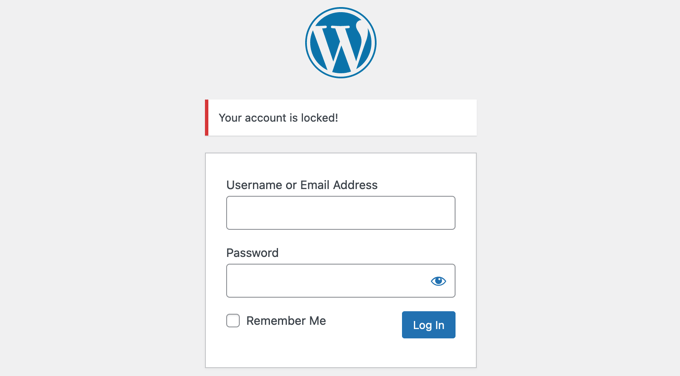
如果您希望将来解除对用户的阻止,只需按照相同的步骤操作,但从批量操作菜单中选择“解除锁定”。
方法 3:阻止 WordPress 用户 WP Cerber Security
您需要做的第一件事是安装WP Cerber Security插件。有关更多详细信息,请参阅我们关于如何安装 WordPress 插件的分步指南。
WP Cerber Security 提供了许多 WordPress 安全功能,包括阻止某些用户使他们无法登录的能力。
激活后,您应该导航到仪表板上的用户 » 所有用户页面。接下来,您应该单击要阻止的用户下方的“编辑”链接。
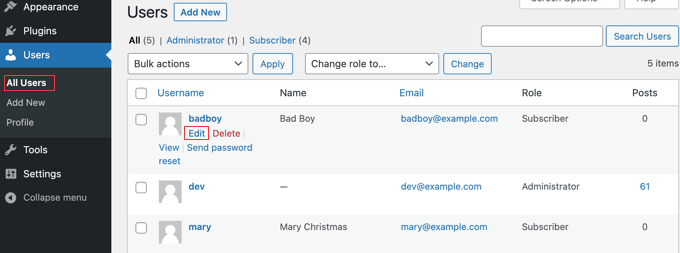
在下一页上,您需要向下滚动到“阻止用户”设置,然后单击复选框。之后,您应该单击页面底部的“更新用户”按钮来存储您的设置。
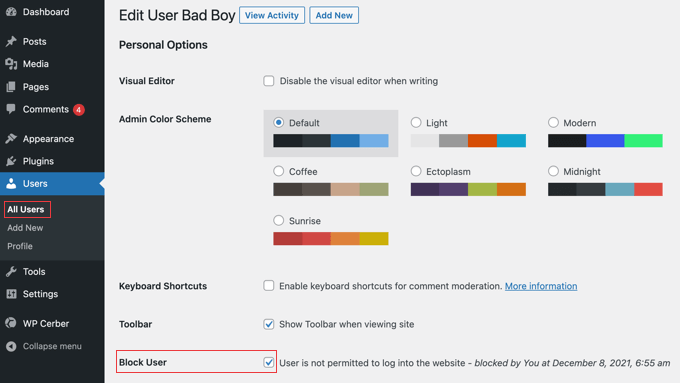
您现在已阻止该用户,他们无法登录您的网站。如果您希望将来取消阻止它们,请按照相同的步骤并取消选中“阻止用户”框。

与锁定用户帐户插件一样,WP Cerber Security 允许您一次阻止多个用户。导航到用户»所有用户页面后,只需选中您要阻止的每个用户旁边的框。
之后,您需要单击屏幕顶部或底部的“批量操作”按钮,然后从下拉菜单中选择“阻止”。
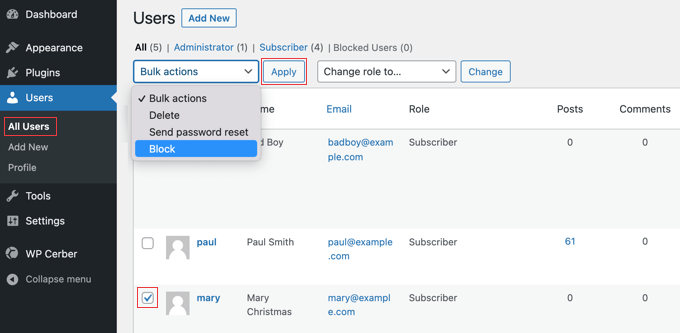
单击“应用”按钮后,所选用户将无法登录您的 WordPress 站点。
我们希望本教程能帮助您了解如何在不删除其帐户的情况下阻止 WordPress 用户。您可能还想查看我们的终极 WordPress 安全指南,或查看我们最常见的 WordPress 错误列表以及如何修复它们。